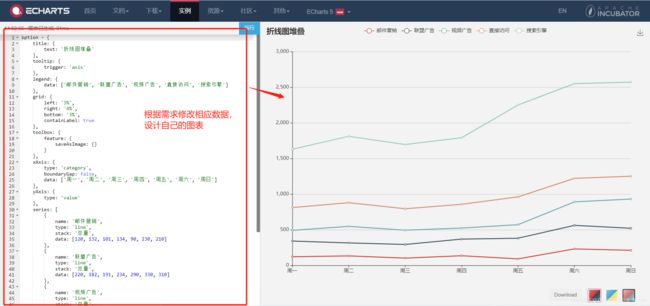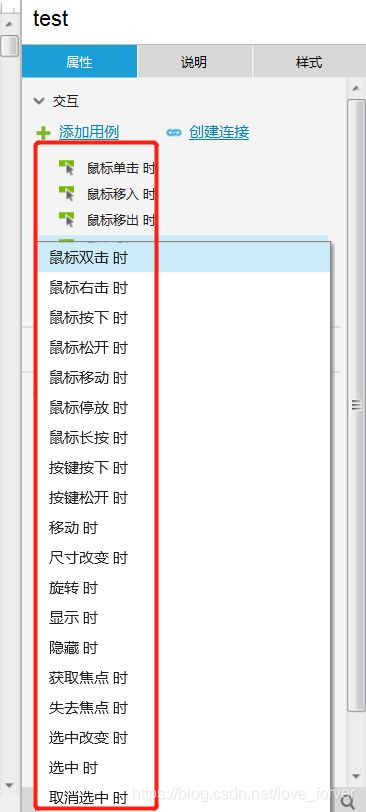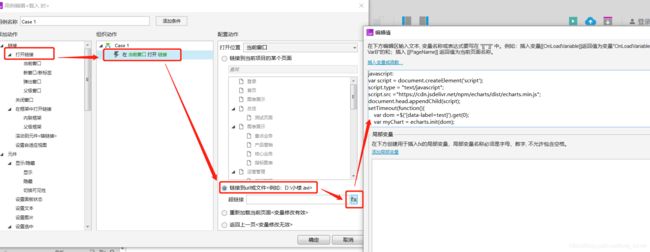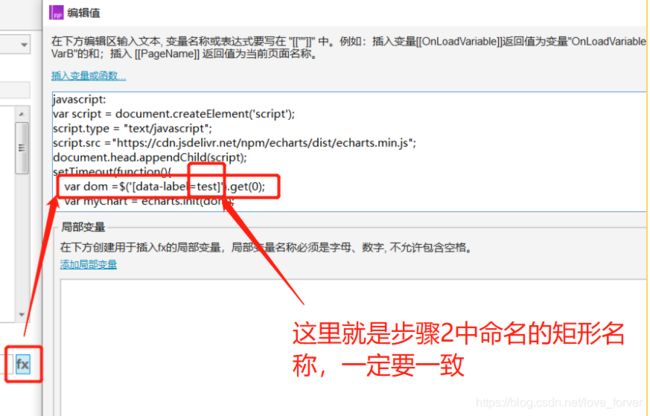axure rp嵌入echarts图表
本文章借鉴了两位作者的文档,首先表示感谢老师们的文章。
大家最好研究下两位老师的原文章,如果没有各位老师的文章我也弄不懂怎么操作,在文章中汲取了不少知识。
文章1:https://zhuanlan.zhihu.com/p/105028531?from_voters_page=true
文章2:https://blog.csdn.net/shirenkan/article/details/109458838
由于我研究这个功能时,读了各位老师的文章,实践过程中还是出了不少问题,特地自己总结下,如果各位在实践过程中还有其他问题,欢迎评论区一起讨论
方法有好几种,但是我觉得通过javascript伪协议直接执行ECharts、Highchart的代码,动态引入图表,可以保留原图表的各种动态显示和点击事件等等功能,所以下面只介绍了这个方式
1、首先,设计一下自己的图表
Echarts官网:https://echarts.apache.org/examples/zh/index.html,在这里可以在线编辑图表,设计自己需要的,当然,特别详细和复杂的可能也没有,但是一般的需求都能满足
根据需要选择合适的图表,点击相应的图表样例
2、然后,在Axure需要插入图表的页面中插入一个矩形框,作为Echars图表绘制的容器,并命名为test,名字可以自定义。
3、然后插入一个载入时事件(如果要单击时才出现,可以插入单击事件),用来触发javascript伪协议的执行。选择“链接到URL或文件路径“,点击fx,在弹出的窗口中可以输入javascript伪协议代码。
添加事件的位置
4、下面用载入时事件做例子,步骤如下图,然后依次点击【确定】就能将图表载入了,下一步说FX函数的问题
5、fx函数的内容
这里引用下文章1作者的内容,
1)代码的基础框架如下所示,首先引入Echarts库文件,然后在定时器中执行图标绘制代码,先获取前面插入的矩形框,作为图表绘制的容器,然后进行初始化。只需要将Echarts官网中的示例代码的option部门内容拷贝到代码中的option位置即可,不过option前的var 留着哈。然后将代码整体复制到上面的Axure中的fx函数编辑框中。
javascript:
//引入ECharts库
var script = document.createElement('script');
script.type = "text/javascript";
script.src ="https://cdn.jsdelivr.net/npm/echarts/dist/echarts.min.js";
document.head.appendChild(script);
//获取插入的矩形框对象,test是上面取得名字,如果是其它名字,则进行替换
//这里用了定时器来延迟图表载入时间,测试时发现刚引入ECharts库就执行图形代码可能会出错。
setTimeout(function(){
//获取插入的test矩形框,作为图表绘制的容器,如果前面矩形框为其它名字,则test改为对应的名字
var dom =$('[data-label=test]').get(0);
//初始化
var myChart = echarts.init(dom);
var option = {
/*在此处粘贴ECharts官网的示例代码*/
};
//设置数据
if (option && typeof option === "object"){
myChart.setOption(option, true);
}}, 800);代码复制到Axure中时需要去掉其中的所有汉字注释代码,下面为去掉注释的版本。
javascript:
var script = document.createElement('script');
script.type = "text/javascript";
script.src ="https://cdn.jsdelivr.net/npm/echarts/dist/echarts.min.js";
document.head.appendChild(script);
setTimeout(function(){
var dom =$('[data-label=test]').get(0);
var myChart = echarts.init(dom);
var option = {
};
if (option && typeof option === "object"){
myChart.setOption(option, true);
}}, 800);2)将上面的代码复制到函数中,然后从EChart中找到想要展示的图表,就是步骤1中自己设计图表的左边中的option代码全部复制,然后替换掉上面代码中的option={};部分,点击预览即可查看(需要联网)。
在这里不联网我也能预览,不知道咋回事,不过无需联网的方法在作者1的文章中有介绍,大家可以参考,如果大家有断网不显示的情况请参考,我就不赘述了。
这里我就贴一下echarts.min.js下载路径
链接: https://pan.baidu.com/s/1Yp16j9PlOWYhoLaUCu5LnA
提取码: v7gp
到这一步,预览axure原型的时候就可以看到图表了,如下图。
不知大家发现没有,这里有问题,
1) Y轴的线条不显示了,没了。
2) X轴其实数据也比图上多,但是却没显示全,
解决方案
红色文字注释部分,请在复制到axure函数中的时候删掉它
xAxis: {
type: 'category',
axisLabel:{
interval:0,//0强制显示所有标签,如果设置为1,表示隔一个标签显示一个标签,如果为3,表示隔3个标签显示一个标签,以此类推
rotate:60//文字倾斜角度
},
boundaryGap: false,
data: ['庐阳区', '蜀山区', '瑶海区', '新高区', '经开区', '包河区', '营业部','肥东县','肥西县','长丰县','庐江县','巢湖区']
},
yAxis: {
type: 'value',
axisLine: {show:true}//y轴是否显示
},
interval
坐标轴刻度标签的显示间隔(在类目轴中有效哦),默认会采用标签不重叠的方式显示标签(也就是默认会将部分文字显示不全)
可以设置为0强制显示所有标签,如果设置为1,表示隔一个标签显示一个标签,如果为3,表示隔3个标签显示一个标签,以此类推
rotate
标签倾斜的角度,在类目轴的类目标签显示不全时可以通过旋转防止标签重叠(官方这样说的)旋转的角度是-90到90度
问题又来了,这个名称x轴的文字如果太长会受到遮挡,还是显示不全,这个时候可以用grid属性解决
grid: {left: '10%',bottom:'35%'}
bottom是文字距离图片底部的距离
到此我的问题解决了,大家如果有其他问题可以一起沟通呀